Windows 11を「24H2」にアップデートすると、「WordPad」が消えて使えなくなってしまいます。長年「WordPad」を使っていた人は少し困ってしまうでしょうが、何とかWordPadを復活させることはできないのでしょうか?
 (筆者撮影)
(筆者撮影)Windows 11の24H2ではついに「WordPad」が廃止に!
「WordPad(ワードパッド)」はWindows 95に搭載されてから、ずっとWindowsの標準アプリでした。
ちょうど、「メモ帳(Notepad)」と「Word」の中間的な存在のWordPadは意外と使いやすく、筆者もけっこう使っていたのです。
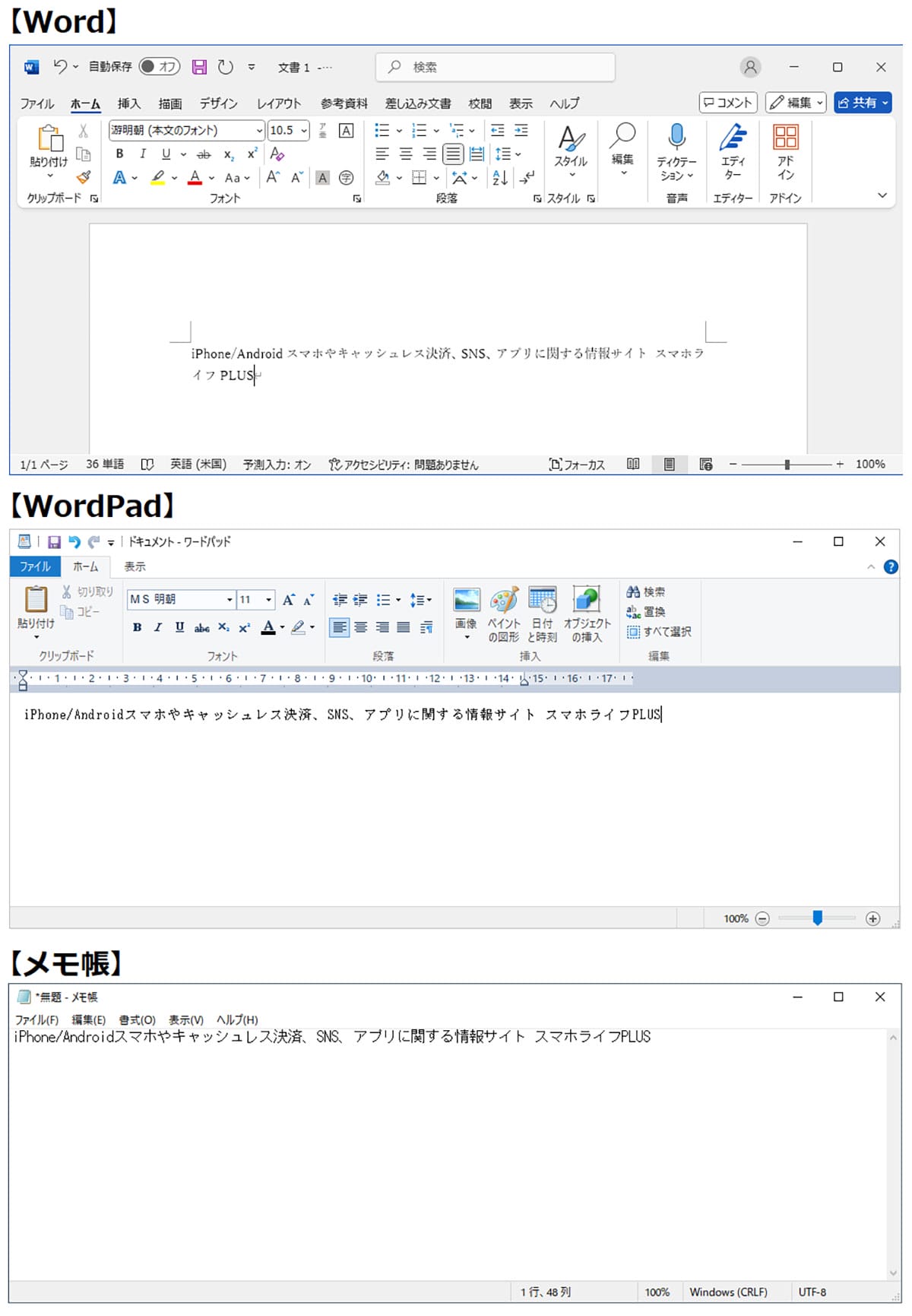 「WordPad」は、文字校正や自動保存などができる高機能な文書作成アプリ「Word」と、シンプルなテキストエディタ「メモ帳」の中間的な存在でした
「WordPad」は、文字校正や自動保存などができる高機能な文書作成アプリ「Word」と、シンプルなテキストエディタ「メモ帳」の中間的な存在でしたしかし、Windows 11の24H2にアップデートではついに削除され、その役目を終えてしまいました。Microsoftでは、2023年末にはすでにWordPadを非推奨としており、今後はセキュリティアップデートも提供されないのです。
それでも、使い慣れたWordPadを使いたいと思う人もいるかもしれません。そのような場合はいったいどうすればいいのでしょうか?
WordPadを復活させるのはけっこう簡単!
それでは、WordPadを復活させる方法を紹介しましょう。
まずは、Windows 10か23H2以前のWindows 11パソコンのCドライブ→「Program Files」→「Windows NT」→「Accessories」を開きます。
すると、「wordpad.exe」を含むファイルやフォルダがありますので、これを丸ごとUSBメモリなどにコピーしましょう。
次に、24H2にアップデートしたWindows 11のCドライブ→「Program Files」→「Windows NT」→「Accessories」を開き、先ほどコピーしたWordPadのファイルやフォルダを丸ごとコピーしましょう。
これで、24H2のWindows 11でもWordPadが使えるようになります。
Windows 10でWordPadのファイルやフォルダをコピーする手順
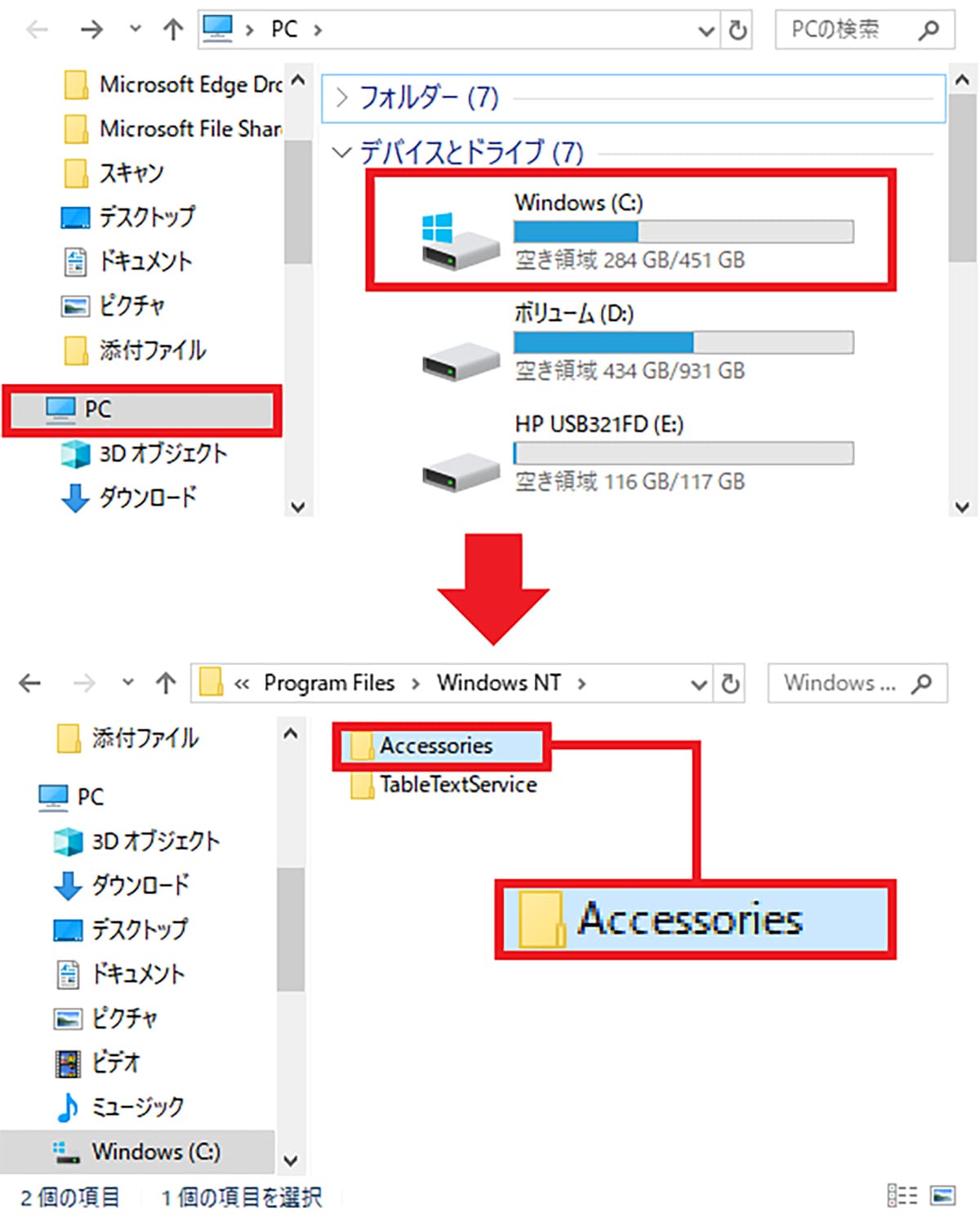 まず、Windows 10か23H2以前のWindows 11パソコンのCドライブ→「Program Files」→「Windows NT」→「Accessories」を開きます
まず、Windows 10か23H2以前のWindows 11パソコンのCドライブ→「Program Files」→「Windows NT」→「Accessories」を開きます 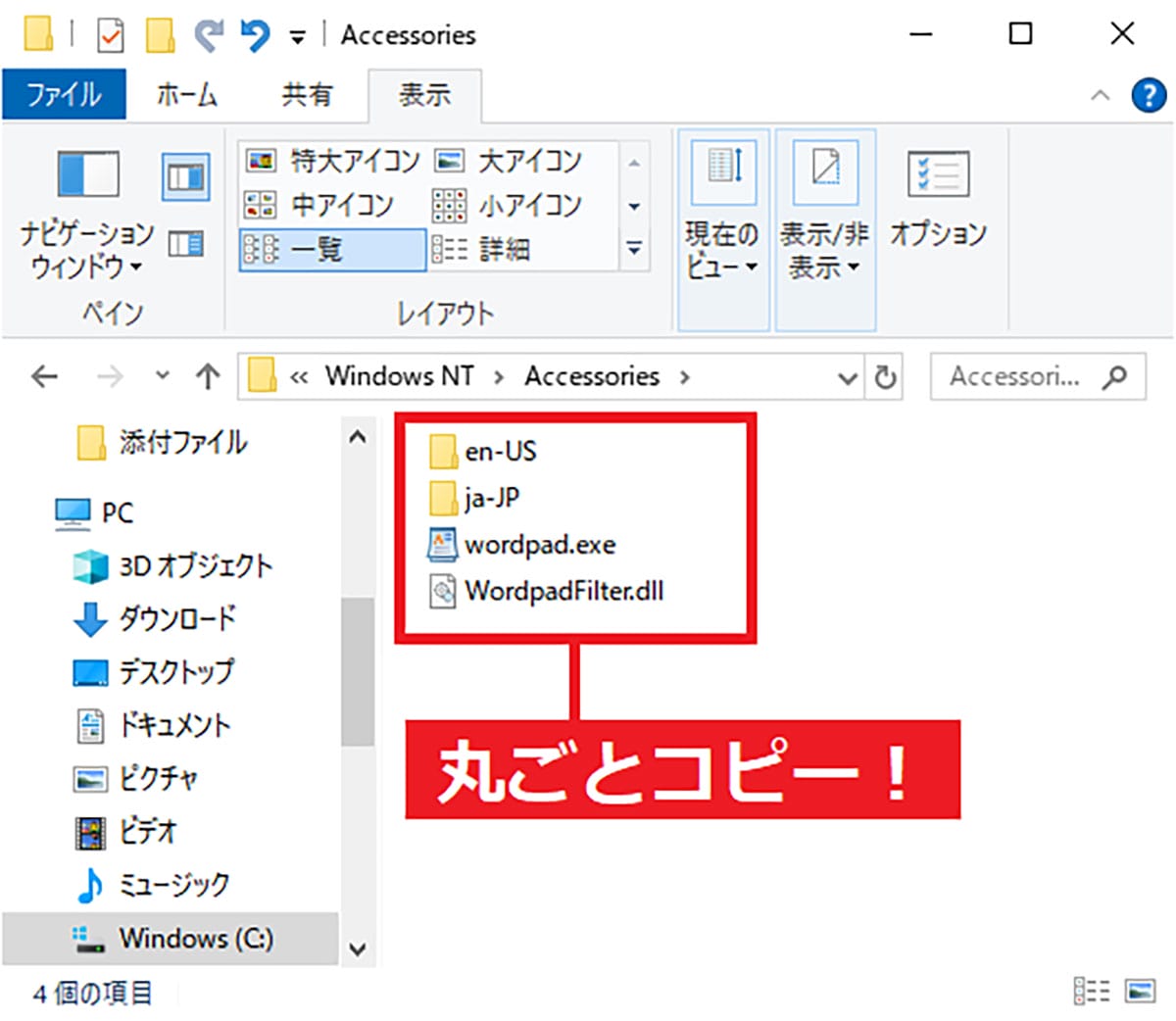 「Accessories」フォルダのなかにある「wordpad.exe」を含むファイルやフォルダを丸ごとコピーしてUSBメモリなどに保存しましょう
「Accessories」フォルダのなかにある「wordpad.exe」を含むファイルやフォルダを丸ごとコピーしてUSBメモリなどに保存しましょう24H2のWindows 11に移植する手順
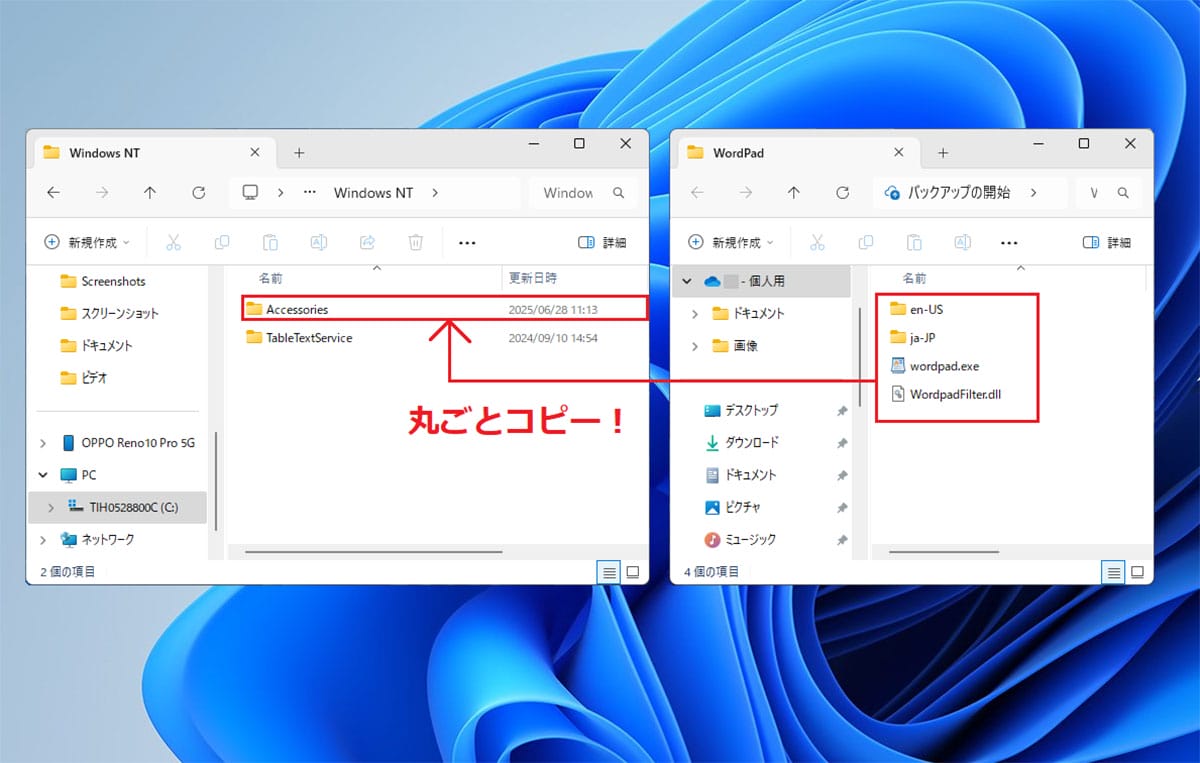 次に、24H2のWindows 11のCドライブ→「Program Files」→「Windows NT」→「Accessories」にファイルとフォルダを丸ごとコピーしましょう
次に、24H2のWindows 11のCドライブ→「Program Files」→「Windows NT」→「Accessories」にファイルとフォルダを丸ごとコピーしましょう 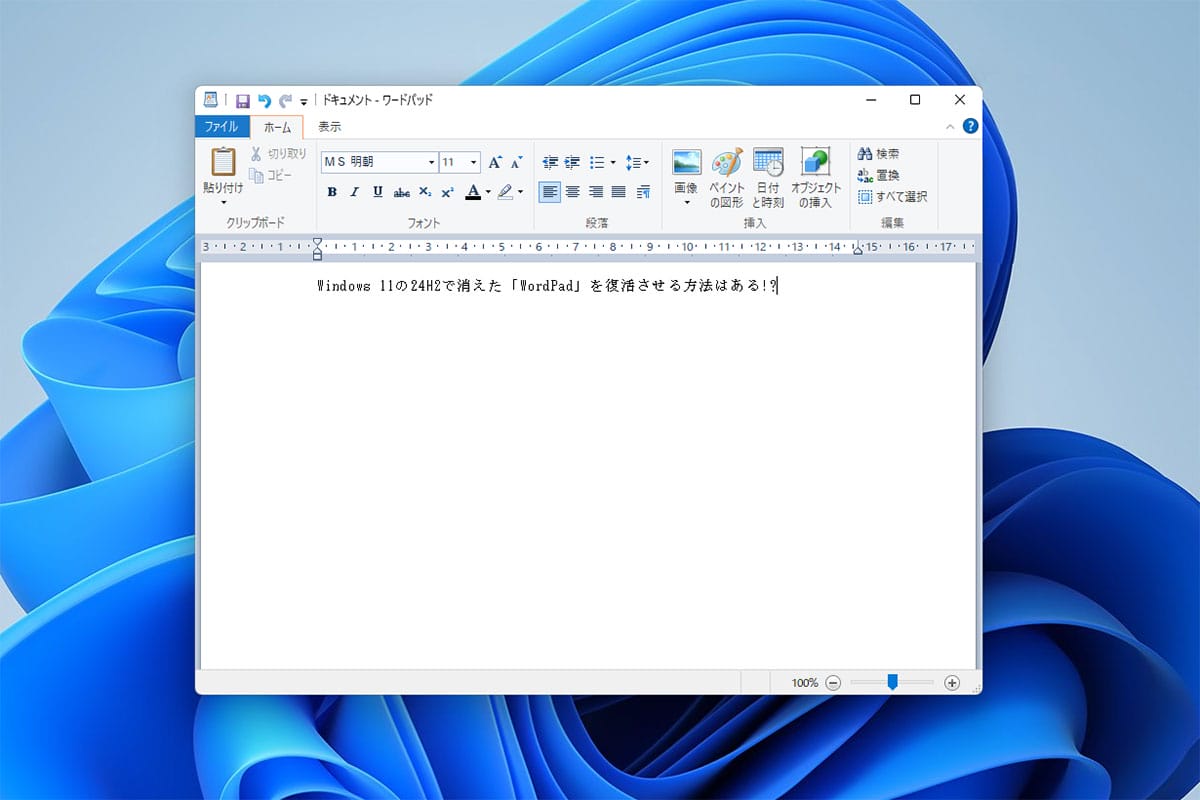 移植した「wordpad.exe」をダブルクリックすれば、24H2のWindows 11でもWordPadが使えるようになります
移植した「wordpad.exe」をダブルクリックすれば、24H2のWindows 11でもWordPadが使えるようになります

Windows 11の新しい「メモ帳」がダメ!昔のシンプルなメモ帳に戻す方法はある?
https://sumaholife-plus.jp/pc_it/33861/
SNSでは、Windows 11を24H2にアップデートしたら、「メモ帳」に余計な機能が追加されて使いにくくなったという意見を目にします。確かに昔のメモ帳は非常にシンプルで重宝していた人も多いでしょう。そこで今回は、簡単に昔のメモ帳に戻す方法を紹介します!W...
まとめ
いかがでしょうか? 今回はWindows 11の24H2で削除されてしまった「WordPad」を復活させる方法を紹介しました。
ただし、周りにWindows 10や23H2のWindows 11パソコンがないからといって、ネット上にアップロードされている「WordPad」を拾ってくるのは大変危険なのでやめてください。
また、今後は移植したWordPadに脆弱性があっても修正されないので、いつまでもWordPadを使い続けることはオススメできません。
24H2では「メモ帳」が「Windows Notepad」に進化しており、WordPadに近い機能をもっていますので、今後はそちらを使用したほうが無難でしょう。
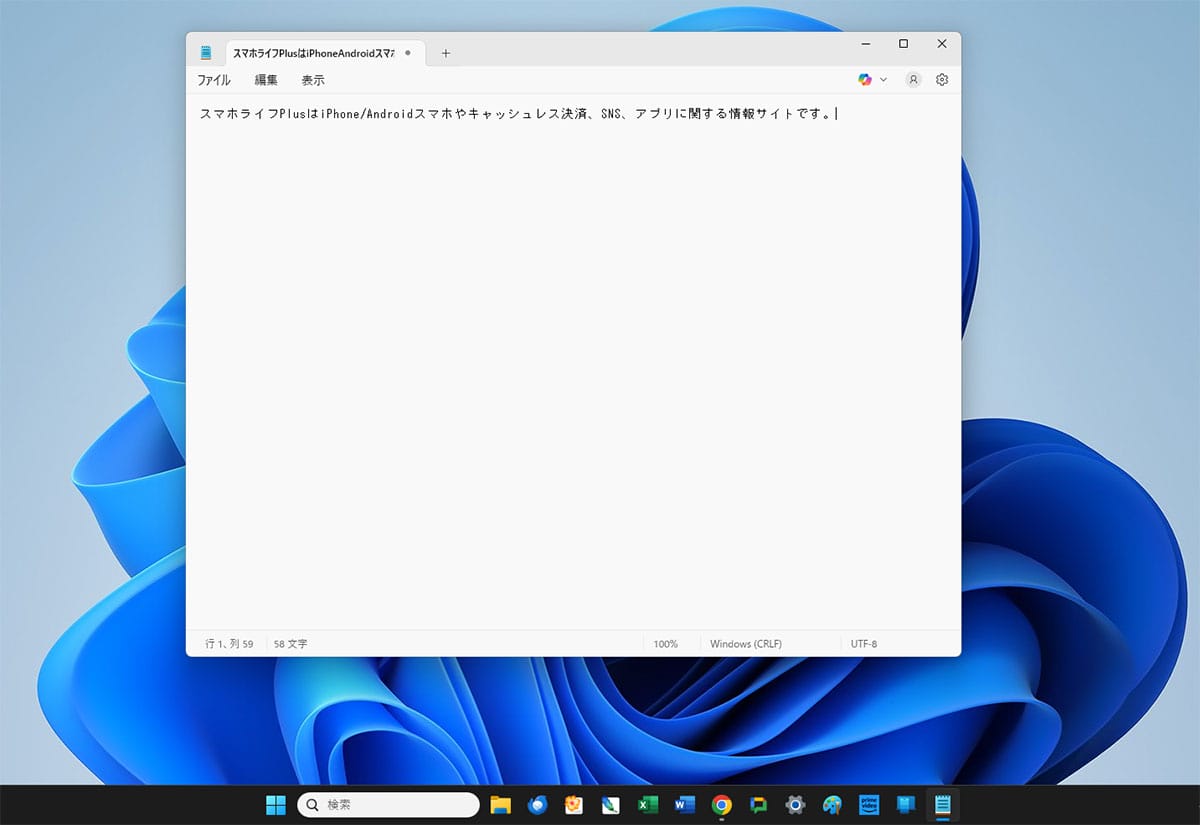 Windows 11の24H2では「メモ帳」が「Notepad」に進化しています。今後はこちらを使うことをオススメします
Windows 11の24H2では「メモ帳」が「Notepad」に進化しています。今後はこちらを使うことをオススメします